
Um ein Google Mail-Hauptbenutzer zu werden, müssen Sie die Tastaturkürzel von Google Mail beherrschen. Mit Tastaturkürzeln können Sie Ihre E-Mails schneller durchgehen, als Sie klicken können. Mit Google Mail können Sie sogar benutzerdefinierte Tastaturkürzel erstellen.
Die Tastaturkürzel von Google Mail sind standardmäßig nicht aktiviert und werden nicht angezeigt, wenn Sie den Mauszeiger über die Elemente der Benutzeroberfläche bewegen. Sie werden sie daher erst finden, wenn Sie die Einstellungen von Google Mail untersuchen. Mit dieser Anleitung können Sie schnell loslegen.
Aktivieren von Tastaturkürzeln
Um Tastaturkürzel zu aktivieren, rufen Sie die Einstellungsseite von Google Mail im Zahnradmenü auf.
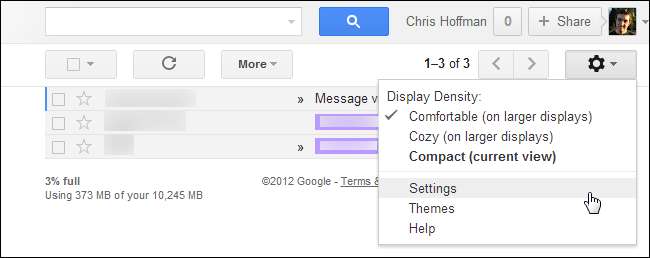
Wählen Sie im Bereich "Allgemein" die Option "Tastaturkürzel ein" und klicken Sie unten auf der Seite auf die Schaltfläche "Änderungen speichern".
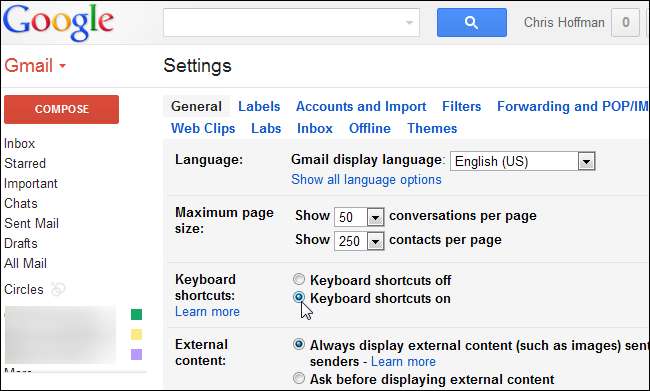
Sie können auch nur Klicken Sie auf diesen Link um Tastaturkürzel automatisch zu aktivieren.
Spickzettel
Drücken Sie Verschiebung – ? um den eingebauten Spickzettel anzuzeigen, nachdem Tastaturkürzel aktiviert wurden. Sie können auch die von Google konsultieren Liste der Google Mail-Tastaturkürzel .
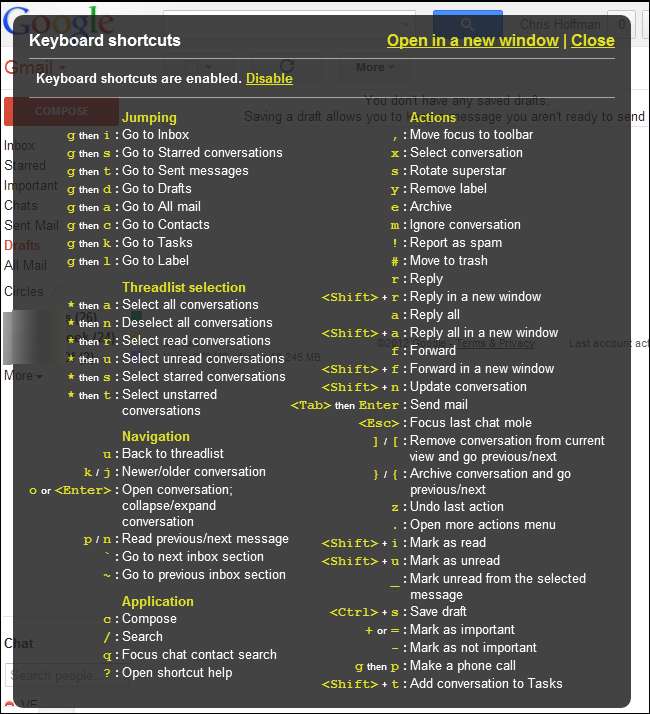
Die Grundlagen
Dieser Spickzettel ist anfangs überwältigend. Hier sind einige wichtige, um Ihnen den Einstieg zu erleichtern.
zu / j - Geht zu einem neueren oder älteren Gespräch. Dies entspricht dem Klicken auf die pfeilschaltflächenförmigen Schaltflächen "Neu" oder "Älter" in der oberen rechten Ecke jeder Google Mail-Konversation.

p / n - Wählt die vorherige oder nächste Nachricht in einem Gespräch aus. Drücken Sie die Eingeben Schaltfläche, um die Nachricht zu erweitern.
Verwenden Sie Tastaturkürzel, um Aktionen in Konversationen schnell auszuführen:
- ist - Archiv
- r - Antworten
- ein - Allen antworten
- f - Nach vorne
Sobald Sie eine E-Mail geschrieben haben, drücken Sie Tab und Eingeben um es zu senden.
Sie können die meisten Google Mail-Aktionen mit Tastaturkürzeln ausführen, einschließlich eines Telefongesprächs ( g dann p ). Konsultieren Sie den Spickzettel für die Tastaturkürzel, die Sie benötigen.
Benutzerdefinierte Tastaturkürzel
Sie sind nicht auf die integrierten Tastaturkürzel beschränkt. Aktivieren Sie das Labor für benutzerdefinierte Tastaturkürzel, um die Tastaturkürzel von Google Mail anzupassen und eigene hinzuzufügen. (Beachten Sie, dass dies eine Laborfunktion ist und wie alle Laborfunktionen jederzeit verschwinden kann.)
Das Labor für benutzerdefinierte Tastaturkürzel finden Sie in den Google Mail-Einstellungen auf der Registerkarte "Labs". Aktivieren Sie das Labor und klicken Sie auf die Schaltfläche Änderungen speichern, um es zu aktivieren.
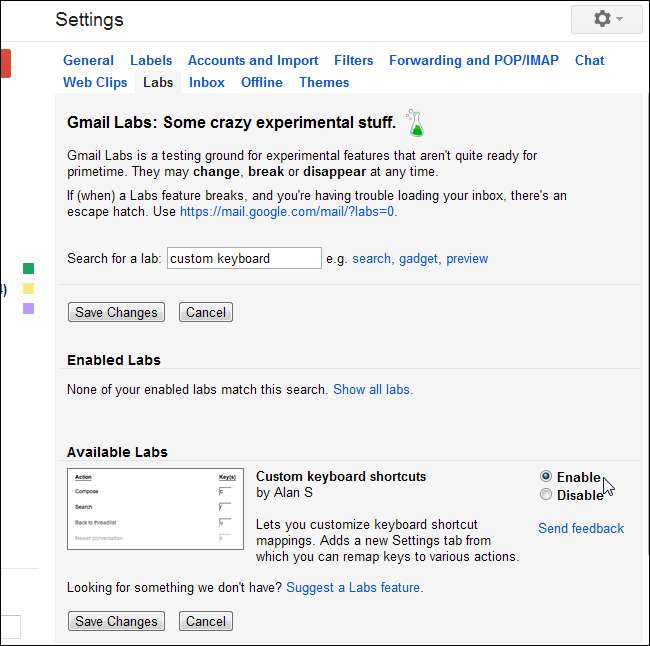
Das Labor fügt der Seite "Google Mail-Einstellungen" eine neue Registerkarte hinzu. Auf der Registerkarte können Sie alternative Tastenkombinationen für die enthaltenen Funktionen definieren oder die Standardtastenkürzel ändern.
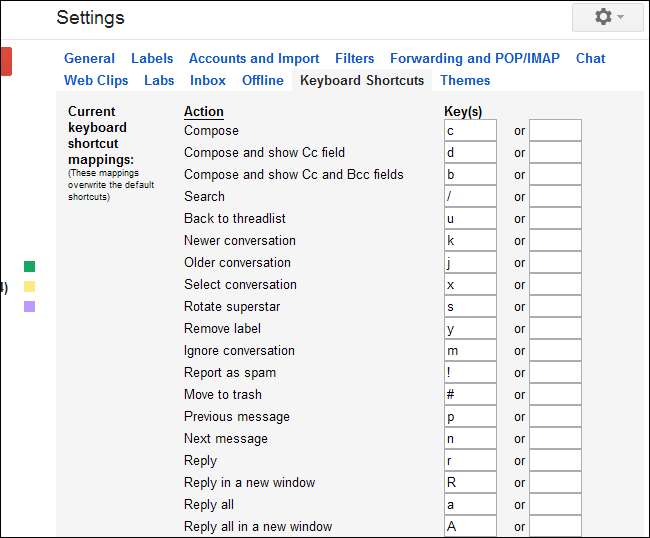
Um Ihre benutzerdefinierten Tastaturkürzel zu deaktivieren, klicken Sie unten im Bereich Tastaturkürzel auf den Link Standardeinstellungen wiederherstellen. Sie können das Labor für benutzerdefinierte Tastaturkürzel auch auf der Seite Labs deaktivieren.
Ich frage mich, warum Google Mail verwendet j und zu für die vorherigen und nächsten Nachrichtenverknüpfungen? Diese Tastaturkürzel stammen aus dem Vi Texteditor für UNIX .







